- 1. Enregistrer l'écran avec le son et la webcam
- 2. Enregistrer l'écran des appareils iOS sur l'ordinateur
- 3. Créer facilement des vidéos professionnelle avec des outils d'IA, des effets et d'autres ressources créatives
- 4. Utilisez la puissance de l'IA pour améliorer la qualité de la voix, réduire les bruits de fond
- 5. Outils IA puissantes : générateur de miniature, générateur de clip, changeur de voix, texte en voix ou voix en texte, etc.

- 1. Convertissez le texte en une parole naturelle et fluide avec la puissance de l'IA
- 2. Vos spectateurs peuvent ajouter des commentaires avec partage de vidéos en nuage
- 3. Ajouter de nouveaux effets d'enregistrement de curseur en plus de riches ressources de montage vidéo

Revue 2025 de Screencast-O-Matic Screen Recorder
Screencast-O-Matic est un enregistreur idéal qui met à disposition des outils de création vidéo abordables et intuitifs. Avec un éditeur vidéo et un enregistreur d'écran simples à utiliser, l'enregistreur d'écran Screencast-O-Matic permet à quiconque de créer facilement des vidéos étonnantes. En un rien de temps, vous pouvez importer vos propres vidéos, enregistrer votre écran ou votre webcam, et mixer des clips sans aucun casse-tête. De surcroît, vous pouvez améliorer votre vidéo en vous rendant sur le site officiel www.screencast-o-matic.com.
En outre, vous pouvez ajouter des formes, du texte et des images, ainsi qu'utiliser des légendes automatiques et importer de la musique. Vous pouvez également créer des transitions fluides et des animations drôles pour captiver votre public. Avec Screencast-O-Matic, vous pouvez enregistrer n'importe quelle zone de votre écran, et ajouter une vidéo à partir de votre webcam et une narration à partir de votre microphone. Si vous avez des doutes concernant cet enregistreur d'écran, voici une revue pour vous. L'article couvre tous les aspects, notamment la façon de télécharger et d'installer l'outil, ainsi que la façon de s'en servir. Il propose également une alternative au logiciel pour les utilisateurs qui souhaitent bénéficier de fonctionnalités supplémentaires.
Partie 1. Revue de l'enregistreur d'écran Screencast-O-Matic
Comment télécharger et installer
Voici un guide étape par étape sur le téléchargement et l'installation de l'enregistreur d'écran Screen-O-Matic :
Étape 1: Rendez-vous sur le site officiel - www.screencast-o-Matic.com. Sélectionnez ensuite " Commencer à enregistrer gratuitement ".
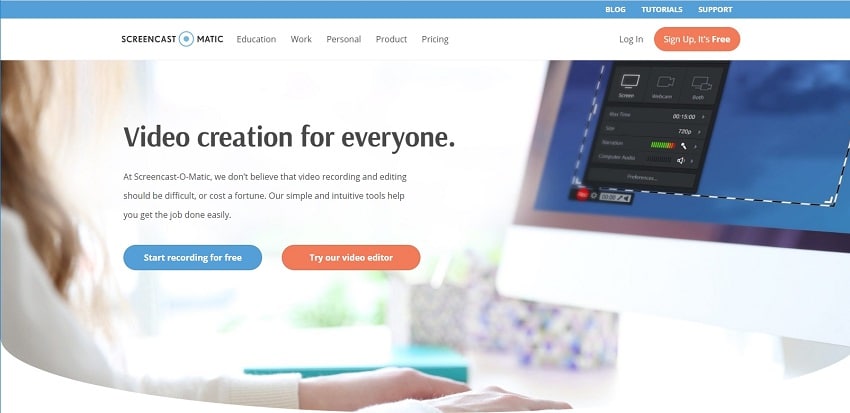
Étape 2 : Cliquez sur le bouton "Lancer l'enregistreur gratuit" pour démarrer le téléchargement du fichier d'installation.
Étape 3 : Ouvrez le fichier .exe pour installer l'outil de lancement.
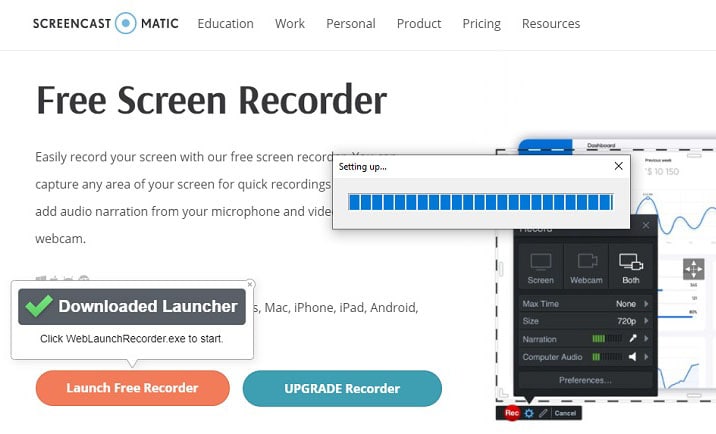
Voilà, c'est fait ! Vous avez maintenant terminé le téléchargement gratuit de l'enregistreur d'écran Screencast-O-Matic. C'est aussi simple qu'un jeu d'enfant.
Fonctionnalités clés de l'enregistreur d'écran Screencast-O-Matic
Maintenant que vous avez téléchargé et installé Screencast-O-Matic, examinons ci-dessous quelques-unes des principales fonctionnalités de l'enregistreur.
- Capturez n'importe quelle partie de votre écran et commencez l'enregistrement
- Ajoutez des sous-titres et de la musique d'ambiance à votre enregistrement.
- Faites une narration à partir de votre microphone pendant que vous enregistrez.
- En un clic, enregistrez sur votre PC ou téléchargez vers YouTube.
- Ajoutez et échelonnez votre webcam pour le mode PiP (image dans l'image).
- Découpez le début et la fin pour supprimer les séquences indésirables.
En plus de cela, vous pouvez aussi profiter de fonctionnalités avancées en vous procurant le crack Screencast-O-Matic Screen Recorder pro.
Comment utiliser l'enregistreur d'écran Screencast-O-Matic
Fini le téléchargement, l'installation et les principales fonctionnalités ? Il est temps à présent de nous intéresser à l'utilisation de ce logiciel. La manipulation de l'enregistreur d'écran Screen-O-Matic est aussi simple qu'un jeu d'enfant et c'est la raison pour laquelle il est tant apprécié par les utilisateurs. Voici un guide étape par étape sur la façon d'utiliser ce logiciel simple.
Étape 1 : Lancez l'enregistreur. Après le lancement, vous verrez trois options. L'option Écran vous permet de capturer tout ce qui se trouve dans votre cadre d'enregistrement. L'option Webcam vous permet de capturer l'enregistrement de votre webcam. La dernière option, Les deux, vous permet d'afficher votre écran ET votre webcam en même temps. Cette option est souvent utilisée lorsque votre webcam est activée et que vous devez faire ressortir quelque chose sur votre écran.
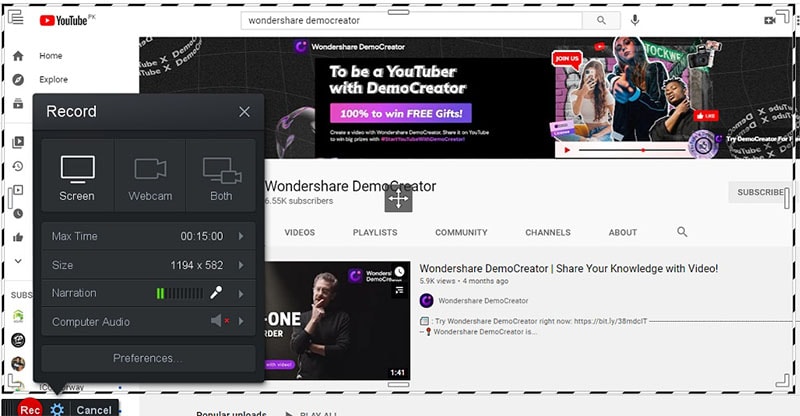
Étape 2 : L'option Durée maximale affiche la durée maximale d'enregistrement, qui est fixée à 15 minutes.
Étape 3: L'option Taille vous permet d'ajuster votre cadre d'enregistrement selon les tailles prédéfinies (720p, 480p, Plein écran ou Fenêtre active) ou vous pouvez l'ajuster en faisant glisser les côtés et les coins du cadre.

Étape 4:L'option Narration détecte les sources audio connectées à votre ordinateur.
Étape 5:L'option Audio de l'ordinateur capture le son de l'ordinateur et il s'agit d'une fonctionnalité pro.
Partie 2. Alternative à Screencast-O-Matic Screen Recorder
Même si Screen Screen Recorder Screencast-O-Matic est l'un des meilleurs enregistreurs d'écran d'ordinateur sur le marché, il existe toujours un revers de la médaille. L'enregistreur présente un ensemble d'avantages et d'inconvénients. Il est donc nécessaire pour les utilisateurs de trouver des alternatives à Screencast-O-Matic. Voici quelques raisons possibles qui expliquent le besoin d'une alternative :
- Nécessite un accès à Internet pour fonctionner
- Incapable d'utiliser le système audio de l'ordinateur pour l'enregistrement en version gratuite.
- Impossible d'utiliser la fonctionnalité d'enregistrement en plein écran dans la version gratuite
- La version gratuite ne permet pas non plus de capturer des vidéos pendant plus de 15 minutes
- Des outils d'édition limités
Avec toutes ces restrictions, les gens ont tendance à chercher une alternative pour Screen-O-Matic. La meilleure alternative à Screenencast-O-Matic que les utilisateurs pourront trouver est Wondershare DemoCreator. Ce logiciel est le meilleur outil qui puisse être utilisé pour l'enregistrement. Il vous permet de capturer des vidéos pendant une durée illimitée sans débourser un centime, ce qui en fait une excellente solution de rechange à Screen-O-Matic. DemoCreator permet aux utilisateurs de travailler même lorsqu'ils n'ont pas accès au Web, ce qui rend le travail plus pratique. Cela ajoute un argument de plus en faveur de DemoCreator.
 Téléchargement sécurisé
Téléchargement sécurisé Téléchargement sécurisé
Téléchargement sécuriséEn plus de cela, il est doté de diverses fonctionnalités telles qu'une webcam d'enregistrement, un système de voix-off, et bien plus encore. Vous pouvez créer des clips vidéo de vos présentations, tutoriels, jeux et même vlogs. Les options d'édition intègrent des effets de texte, des transitions et des éléments de mouvement qui rendent votre vidéo beaucoup plus aboutie et fluide. Tous ces facteurs en font une alternative intéressante à Screen-O-Matic.
Étape 1. Téléchargez et installez DemoCreator sur votre Windows ou Mac, puis lancez le programme et choisissez Enregistrement.

Étape 2. Sélectionnez la zone d'enregistrement, configurez la fréquence d'images, les paramètres audio et d'enregistrement de la webcam selon vos besoins.

Étape 3. Appuyez sur le bouton rouge pour continuer. Utilisez les outils de dessin à l'écran pendant le processus pour mieux concrétiser vos idées.

Conclusion
Voilà, vous venez de passer en revue l'examen de Screencast-O-Matic. La version gratuite offre différentes fonctionnalités. Pourtant, celles-ci ne sont pas suffisantes pour les utilisateurs et le besoin d'une alternative est réel. Wondershare DemoCreator est une solution idéale de substitution à Screen-O-Matic. Il offre gratuitement des fonctionnalités qui ne sont disponibles que dans la version payante de Screen-O-Matic. En outre, il offre également des tonnes d'autres fonctionnalités qui ne sont pas prévues dans Screen-O-Matic.


